Arduino micro, a modified bootloader
(231020、240211、240217 HPへ、240902、251121 10µF追記)
The official bootloader of the Arduino micro takes 8 seconds to reset, because it reloads both the bootloader and the user code. SparkFun distributes "Pro micro" with a modified bootloader which reset a board within 0,75 sec. Arduino micro is compatible with SparkFun Pro micro, so it can share the modified bootloader.
Arduino microの公式デフォルトブートローダでは、リセットに8秒かかる。BootloaderとUserCodeの両方を読み直すためらしい。SpatkFun社は、互換機"SparkFun Pro micro"を販売しており、改良されたBootloaderを配布している。リセットボタンを押す(シングルクリックする)とUserCodeだけ読み直し0.75secで再起動し、ダブルクリックでbootloaderから読み直す仕様になっている。Arduino microは、SparkFun Pro microとの互換性をもつので、改良されたbootloaderに書き換えられる。
Preparations/準備
-
Comfirm spec./マイコンATmega32U4は2種類(3.3V 8MHz, 5V 16MHz)存在し、Arduino microは5V,16Mhzである
-
Prepare library from SparkFun in Arduino IDE/Arduino IDEにSparkFun製品のライブラリをインストール(下記手順)
-
Programmer board (ex. Aruduino UNO etc)/別のArduinoを書き込み装置に仕立てる(下記手順、私はUNO R3またはR4 WiFiを用意した)
-
Target board (Arduino micro)/書き換えたいArduino micro
-
Cables with male-female terminals, 6/ジャンパーケーブル オスーメス 6本
Steps/作業
-
Install library from SparkFun ライブラリをインストールする
-
Arduino IDE > Preferences> Settings, paste an address below.
-
https://raw.githubusercontent.com/sparkfun/Arduino_Boards/master/IDE_Board_Manager/package_sparkfun_index.json -
Tools >Board: >Boards Manager…
-
SparkFun AVR BaordsをINSTALL 1.1.13 (2023, 2024, 2025)
-
Tools > Board: に、Sparkfun AVR Boardsが表示される
-
-
Prepare UNO as a programmmer/UNOを書き込み装置に仕立てる Arduino as ISPを書き込む
-
Arduino UNOをUSBでPCに接続する
-
File > Examples > 11. ArduinoISP > ArduinoISP
-
Tools > Board, Tools > Portを確認する。Arduino Uno、/dev/cu.usb...(mac)を選ぶ
-
Upload 書き込む
-
USBケーブルを外す
-
-
Circuit/配線する
- Arduino UNO 5V、GND、10、11、12、13と、Arduino micro ICSPピン(6ピン)を接続する
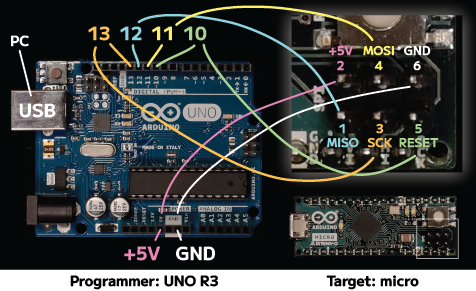
UNO micro 5V 5V GND GND 10 RESET 11 MOSI 12 MISO 13 SCK - Arduino UNO(Programmer)で、ResetとGNDをコンデンサ10µFでつなげる(2025.11追記 書き込めないエラーがでたとき、調べたこと)
- Arduino UNO(Programmer)を、PCにUSBでつなげる
-
Settings/設定する
-
Tools > Board: “SparkFun pro micro” ボードを選ぶ
-
Tools > Port: “/dev/cu.usb…” ポートを選ぶ
-
Tools > Processor: “ATmega32U4 (5V, 16MHz) プロセッサーを選ぶ。Arduino microのATmeta32U4、5V 16MHzに合わせること。
-
Tools > Programer: “Arduino as ISP” UNOを書き込み装置とする
-
-
Burn bootloader/ブートローダを書き込む
-
Tools > Burn bootloader ブートローダを書き込む 15秒程度かかる
-
RESETが一瞬で完了するようになる。8秒かからない。ダブルクリックで8秒。
-
RX・TXのLEDが常時点灯するようになる、内蔵LED緑色がふわふわと点滅する。
-
-
使用する
-
スケッチを用意する(2024.9 USB_CoMBI_v4)
-
Tools> Board> SparkFun AVR boards> SparkFun Pro Micro を選ぶ
-
Tools> Ports> いつもの /dev/cu.usb... を選ぶ
-
Tools> Processor> ATmega32U4(5V,16MHz) を選ぶこと。選びそこねると認識しなくなり、Bootloaderからやり直すことになる(2025.11)
-
Tools> Programmer> いつもの AVRISP mkII を選ぶ
-
書き込む
赤い文字で下記のように表示されたけど、microは正常に動作した。
microの状態は、TXとRXが点灯、内蔵LED緑はOFF、下面内蔵LED青は点灯(2024.9 v2.3.0)
microの状態は、TX点灯、RX消灯、内蔵LED緑はOFF、下面内蔵LED青は点灯(2025.10 Arduino IDE v2.3.6)Connecting to programmer: .
Found programmer: Id = "CATERIN"; type = S
Software Version = 1.0; No Hardware Version given.
Programmer supports auto addr increment.
Programmer supports buffered memory access with buffersize=128 bytes.
Programmer supports the following devices:
Device code: 0x44 -
References/参考
-
Sparkfunの情報 https://learn.sparkfun.com/tutorials/pro-micro--fio-v3-hookup-guide#troubleshooting-and-faq
-
Sparkfun ブートローダの書き込みチュートリアル https://learn.sparkfun.com/tutorials/installing-an-arduino-bootloader
-
Pro microに書き込む例、配線の仕方 https://tomosoft.jp/design/?p=12039
-
ブートローダの違い https://zenn.dev/koron/articles/9fee38469a8acc
-
書き換えること https://ehbtj.com/electronics/arduino-leonardo-speed-up-boot-time/
-
書き換え方、配線、別にArduino UNO(ArduinoISPを書き込んでプログラマに仕立てたもの)が必要。 https://physical-computing-lab.net/arduino/learn_arduino_bootloader_install.html